Устранение неисправностей Kyocera Ecosys P3260DN
Очистка
Для обеспечения оптимального качества печати следует регулярно проводить очистку аппарата.
В целях безопасности перед очисткой аппарата всегда вынимайте вилку шнура питания из розетки. Регистрационный валик
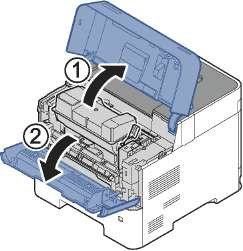
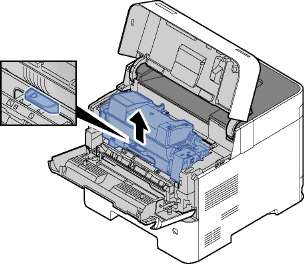

Чистой тканью без ворса очистите от пыли и грязи (металлический) валик регистрации.
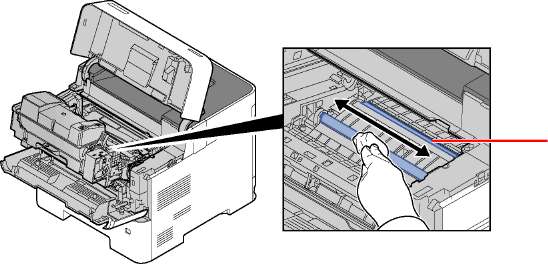

Валик переноса изображения (черный)
Следите за тем, чтобы во время очистки не касаться черного вала переноса или коричневой ленты переноса, т. к. это может отрицательно повлиять на качество печати.
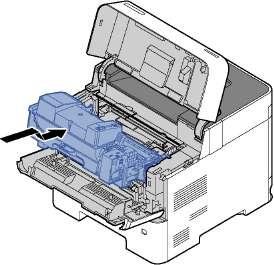
Вентиляционные отверстия
Тканью без ворса очистите вентиляционные отверстия от пыли и грязи.

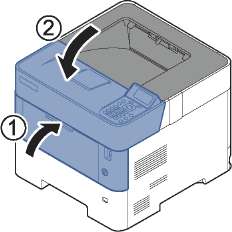
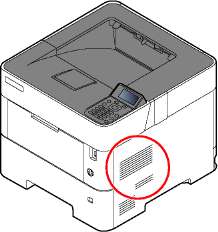
Замена контейнера с тонером
Когда тонер заканчивается, на дисплее сообщений появляется сообщение «Мало тонера.». Необходимо иметь в наличии новый контейнер с тонером для замены.
Замените тонер, когда появится сообщение «Закончился тонер.».
Периодичность замены картриджа
Срок службы картриджей зависит оттого, какое количество тонера расходуется при выполнении заданий печати. В соответствии с ISO/IEC 19752 и при отключенном режиме EcoPrint картридж осуществляет печать следующим образом (предполагается использование бумаги A4/Letter):
|
|
Срок службы контейнера (печатаемые страницы)
|
|
Модели
|
|
|
|
|
ECOSYS P3260dn
|
40 000 изображений
|
Среднее количество страниц, которое можно напечатать с использованием контейнеров с тонером, входящих в комплект поставки аппарата, составляет 11 000 изображений.
Для качественной печати рекомендуется применять оригинальные контейнеры с тонером Куосега, которые обязательно проходят несколько проверок.
На чипе памяти контейнера с тонером данного аппарата сохраняется информация, необходимая для повышения удобства эксплуатации аппарата, работы системы утилизации использованных контейнеров с тонером, а также для перспективных разработок новых изделий. Информация, сохраняемая на чипе, является анонимной. Она предназначена для вышеперечисленных целей и не содержит данных, позволяющих идентифицировать пользователя.
Не пытайтесь поджечь детали, содержащие тонер. Искры от пламени могут стать причиной ожогов.
Замена картриджа
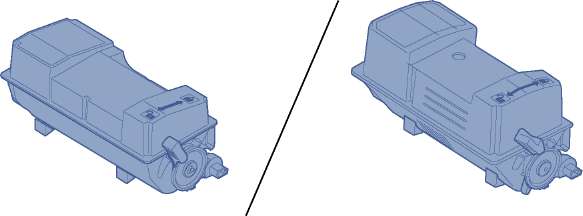
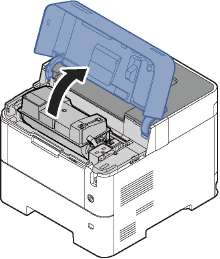
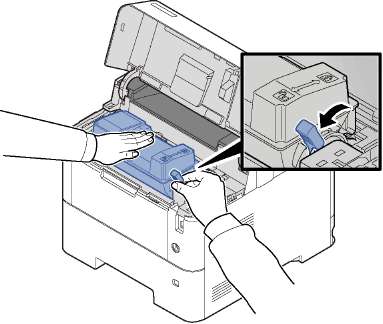
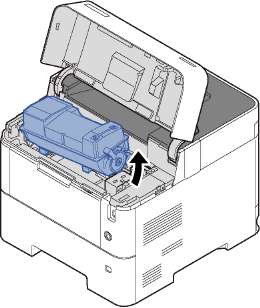
Вынимая контейнер с тонером из аппарата, сначала поднимите его правую часть.

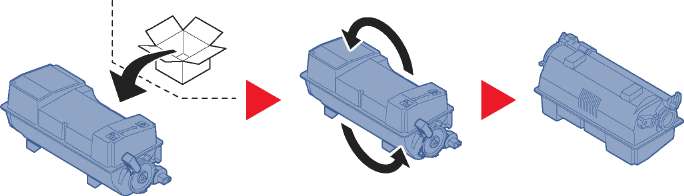
Не касайтесь контейнера в местах, показанных на рисунке ниже.
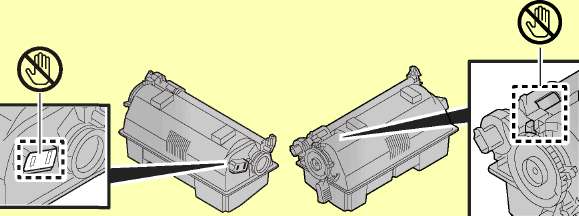


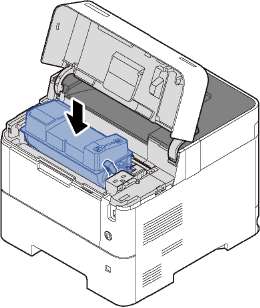
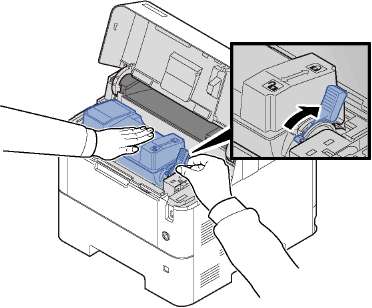
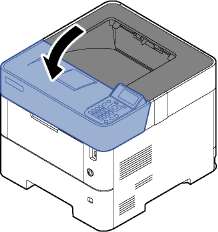
Если верхний лоток не закрывается, проверьте правильность установки нового контейнера с тонером (см. шаг 6).
Верните израсходованный контейнер с тонером дилеру или представителю по обслуживанию. Переработка или утилизация использованных контейнеров с тонером производится в соответствии с установленными нормами.
Замена бункера для отработанного тонера
При заполнении бункера для отработанного тонера немедленно замените бункер отработанного тонера.
Не пытайтесь утилизировать детали, содержащие тонер, путем сжигания. Искры от пламени могут стать причиной ожогов.

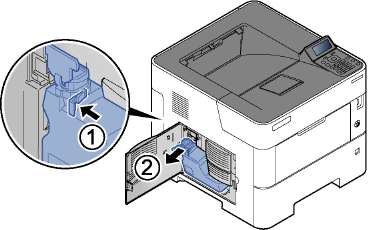
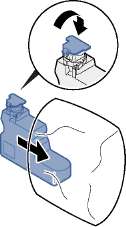
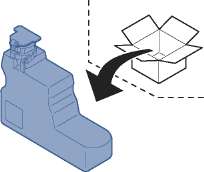

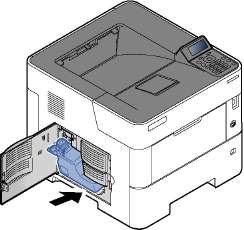
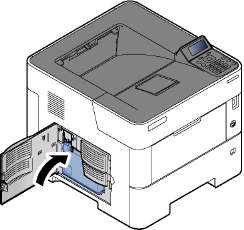

Верните использованный бункер для отработанного тонера дилеру или представителю по обслуживанию. Переработка или утилизация использованных бункеров отработанного тонера производится в соответствии с установленными нормами.
Устранение сбоев в работе
Ниже в таблице приводятся общие инструкции по устранению проблем.
При возникновении какой-либо проблемы, связанной с аппаратом, изучите проверки и выполните процедуры, которые приводятся на следующих страницах. Если устранить проблему не удается, обратитесь к представителю сервисной службы.
Проблема в работе аппарата
Если возникают следующие проблемы в работе аппарата, примените соответствующие процедуры.
Приложение не запускается
Возможно, установлено короткое время автоматического сброса панели?
Установите время автоматического сброса панели не менее 30 секунд.
На экране не происходит никаких изменений при включении аппарата с помощью выключателя питания.
Проверьте шнур питания.
Надежно подключите оба конца шнура питания
В выходном лотке чистые листы
Проверьте настройки прикладного программного обеспечения.
Частое замятие бумаги.
Правильно ли загружена бумага?
Загрузите бумагу надлежащим образом.
Разверните загружаемую бумагу на 180 градусов.
Относится ли используемая бумага к поддерживаемым типам? В хорошем ли она состоянии?
Извлеките бумагу, переверните и снова загрузите ее в аппарат.
Деформирована ли бумага?
Замените бумагу на новую.
Нет ли в аппарате обрывков бумаги или застрявших листов?
Выньте застрявшую бумагу.
2 листа или больше накладываются на выходе, (подача нескольких листов)

Загрузите бумагу надлежащим образом.
Распечатки сморщены
Правильно ли загружена бумага?
 Загрузите бумагу надлежащим образом.
Разверните загружаемую бумагу на 180 градусов.
Бумага влажная?
Замените бумагу на новую.
Распечатки скручены
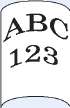 Переверните бумагу в кассете или разверните на 180 градусов.
Бумага влажная?
Замените бумагу на новую.
Невозможно установить драйвер принтера
Выполнялась ли установка драйвера принтера с использованием имени хоста при доступной функции Wi-Fi или Wi-Fi Direct?
Вместо имени хоста укажите IP-адрес.
Печать невозможна
Подключен ли аппарат к электросети?
Вставьте вилку шнура питания в сетевую розетку.
Включен ли аппарат?
Включите аппарат с помощью выключателя питания.
Подключены ли кабель USB и сетевой кабель?
Надежно подсоедините правильный кабель USB и сетевой кабель.
Печать с USB-накопителя невозможна
USB-накопитель не распознается.
Не заблокирован ли хост USB?
Выберите [Разблокировать] в настройках хоста USB.
Убедитесь, что USB-накопитель надежно вставлен в аппарат.
Слишком светлые напечатанные изображения
Бумага влажная?
Изменили ли вы настройку плотности?
Равномерно ли распределен тонер в контейнере?
Включен ли режим EcoPrint?
Меры по устранению
Замените бумагу на новую.
Выберите соответствующий уровень плотности.
Потрясите контейнер с тонером из стороны в сторону несколько раз.
Отключите режим [EcoPrint].
Убедитесь, что настройка типа бумаги соответствует используемой бумаге.
Выберите [Меню] > [Настройка/ обслуж.] > [Настр. сервиса] > [Барабан] > [ОК] > [ОК].
Напечатанные изображения слишком темные, хотя фон отсканированного оригинала белый
Изменили ли вы настройку плотности?
Выберите соответствующий уровень плотности.
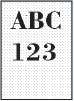
Выберите [Меню] > [Настройка/ обслуж.] > [Настр. сервиса] > [Барабан] > [ОК] > [ОК].
Выберите [Меню] > [Настройка/ обслуж.] > [Настр. сервиса] > [МС] > [ОК] > [ОК] и увеличьте значение регулировки. Увеличивайте значение регулировки на 1 уровень за раз относительно текущего значения. Если не будет улучшения после увеличения значения на 1 уровень, увеличьте еще на 1 уровень. Если все равно нет улучшения, восстановите исходное значение.
При сканировании белого оригинала на белом фоне появляются черные точки.
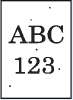 Выберите [Меню] > [Настройка/ обслуж.] > [Настр. сервиса] > [Барабан2], загрузите бумагу формата А4 в универсальный лоток и выберите [ОК] > [ОК].
Напечатанные изображения размыты
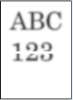
Не используется ли аппарат в условиях с высокой влажностью или в месте, где резко меняется температура или влажность?
Используйте в условиях с надлежащей влажностью.
Выберите [Меню] > [Настройка/ обслуж.] > [Настр. сервиса] > [Барабан] > [ОК] > [ОК].
Напечатанные изображения перекошены
Правильно ли загружена бумага?
Проверьте положение направляющих ширины бумаги.
При высоте над уровнем моря 1000 м или выше на изображении появляются неправильные горизонтальные белые линии
Выберите [Меню] > [Настройка/ обслуж.] > [Настр. сервиса] > [Per. высоты] > [2001-3000 м] или [3001-3500 м] и нажмите [ОК] > [ОК].
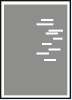 На высоте 1000 м или выше на изображении появляются точки.
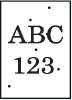 Выберите [Меню] > [Настройка/ обслуж.] > [Настр. сервиса] > [Per. высоты] > [2001 - 3000 м] или [3001 - 3500т] и нажмите [ОК] > [ОК].
Загрязнение верхнего края или обратной стороны бумаги
Внутренние детали аппарата загрязнены?
Очистите внутренние детали аппарата.
 Часть изображения периодически становится бледной или с белыми полосами.
Выберите [Меню] > [Настройка/ обслуж.] > [Настр. сервиса] > [Барабан] > [ОК] > [ОК].
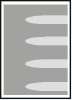 Появляется светлый отпечаток предыдущего изображения.
Убедитесь, что настройка типа бумаги соответствует используемой бумаге.
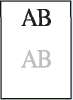
Реагирование на сообщения
Если на дисплее сообщений или на экране компьютера появилось одно из этих сообщений, выполните соответствующую процедуру.
Устранение замятия бумаги
В случае замятия бумаги на дисплее сообщений отобразится сообщение «Замятие бумаги.» и работа аппарата прекратиться.
Для удаления застрявшей бумаги следуйте приведенным ниже инструкциям. Обозначение компонента/узла, в котором произошло замятие
1 Показывает место замятия бумаги.
2 Отображение экрана справки.

При замятии бумаги на дисплее сообщений отобразится место замятия бумаги, а также инструкции по устранению этой проблемы.
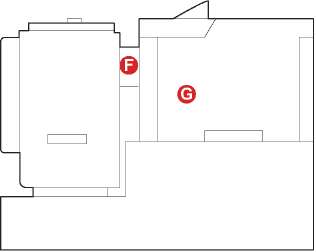
После устранения замятия и повторной подготовки аппарата сообщение об ошибке исчезает. Работа аппарата возобновляется со страницы, на которой произошло замятие.
Меры по предотвращению замятия бумаги
• Не используйте повторно бумагу, которая уже была замята.
• Если при устранении замятия бумага надорвана, обязательно удалите из аппарата все обрывки. Оставшиеся внутри аппарата фрагменты бумаги могут стать причиной последующего замятия.
Узел фиксации чрезвычайно сильно нагревается. При работе в этом отсеке будьте особенно осторожны ввиду опасности получения ожогов.
Универсальный лоток

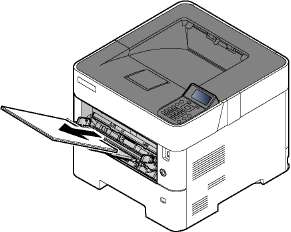
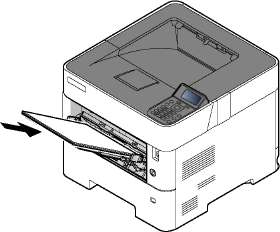
Кассеты 1—5
Процедуры устранения замятия бумаги в кассетах 1—5 одинаковы. В данном разделе процедуры описаны на примере кассеты 1.
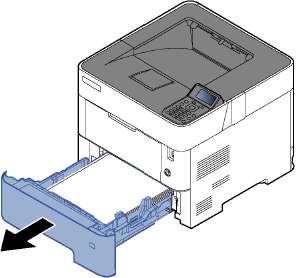
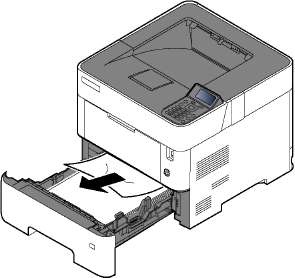
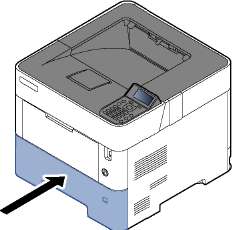
Устройство двусторонней печати
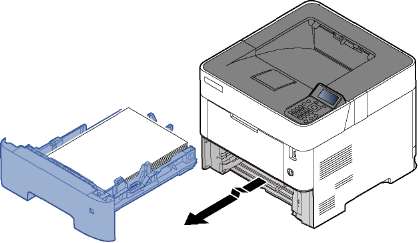



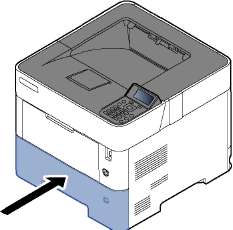
Внутри аппарата
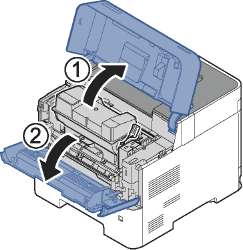
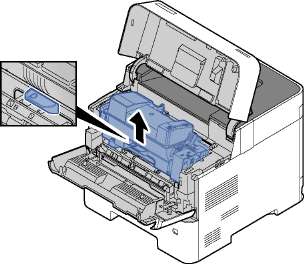
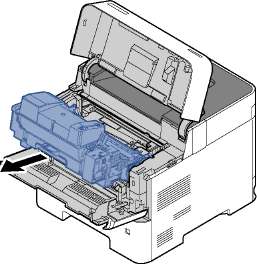

Если бумагу прижали валики, протяните ее вдоль нормального направления подачи.
Если застрявшую бумагу найти не удается, попробуйте проверить внутри задней части принтера.

Внутренний лоток / под задней крышкой
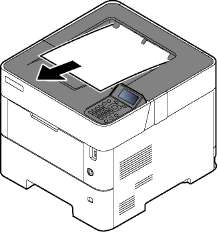

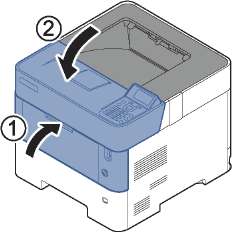
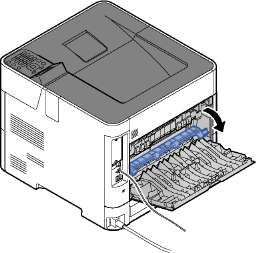
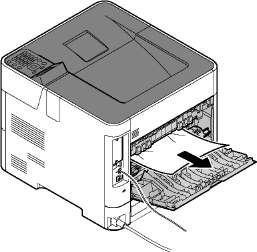
Если застрявшую бумагу найти не удается, проверьте ее наличие внутри задней части аппарата.
Узел фиксации чрезвычайно сильно нагревается. При работе в этом отсеке будьте особенно осторожны ввиду опасности получения ожогов.
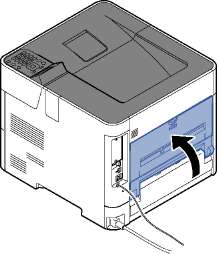
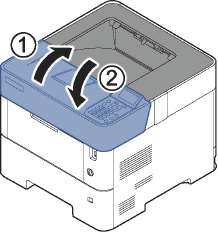
Податчик большой емкости
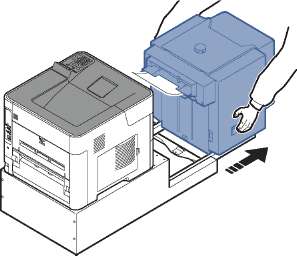
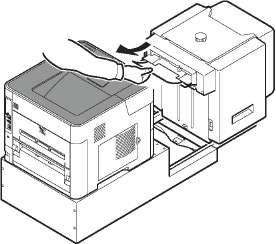
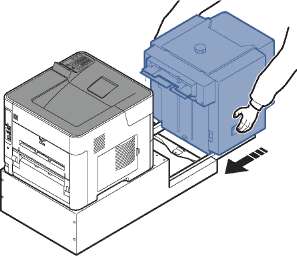
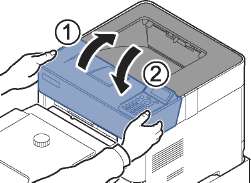
Устройство двусторонней печати (при установке податчика бумаги большой емкости)
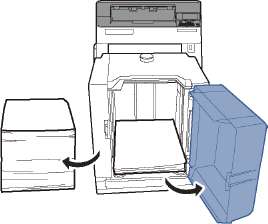
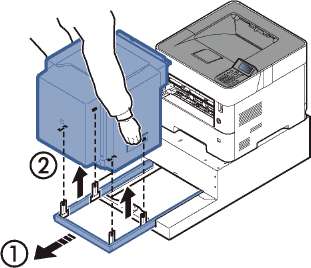
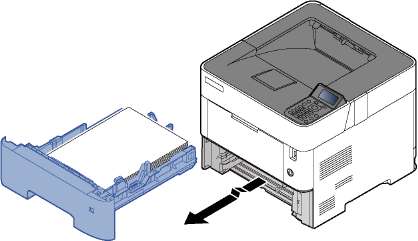



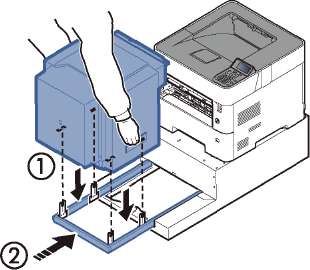
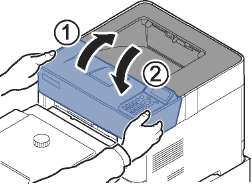 <<<назад
далее>>>
<<<назад
далее>>>
при использовании материалов ссылка на сайт компании awella.ru обязательна
Помогла информация на сайте ? Оставьте отзыв о работе нашей компании ! Это можно сделать в яндекс браузере и это простимулирует работников нашей компании (ответственные получат бонусы), которые собирали ее для вас! Спасибо !
|